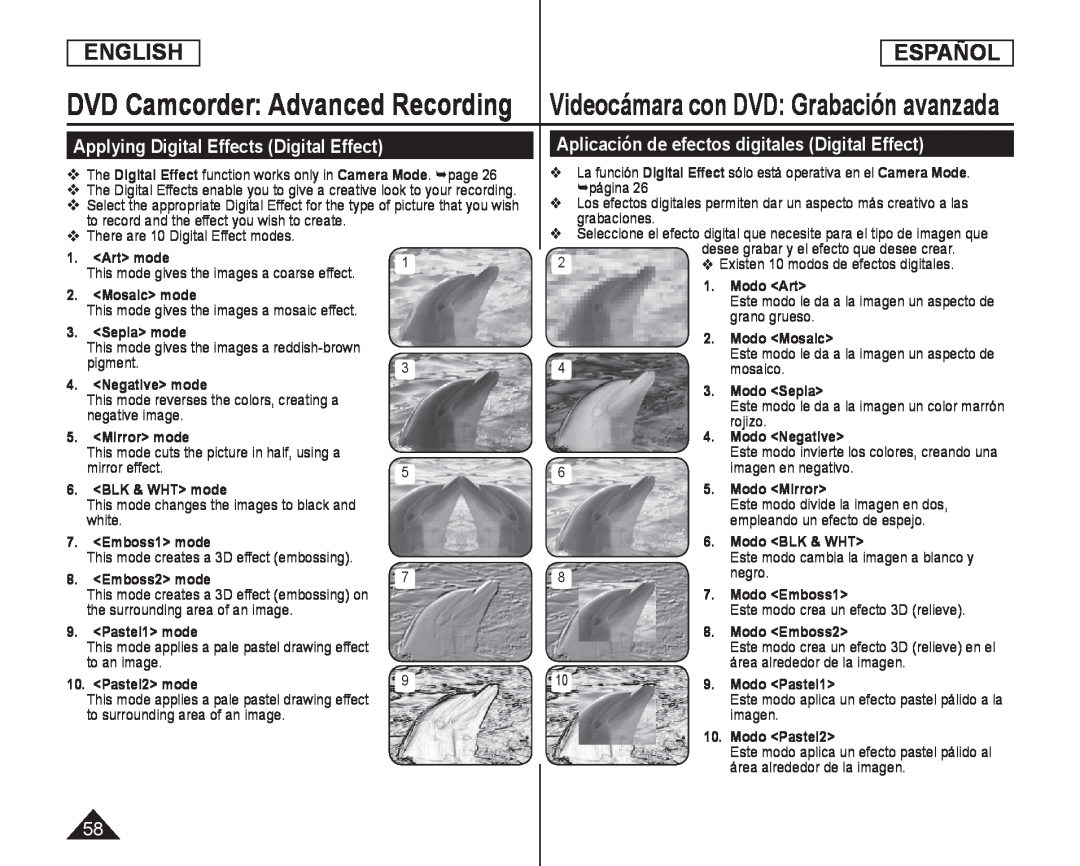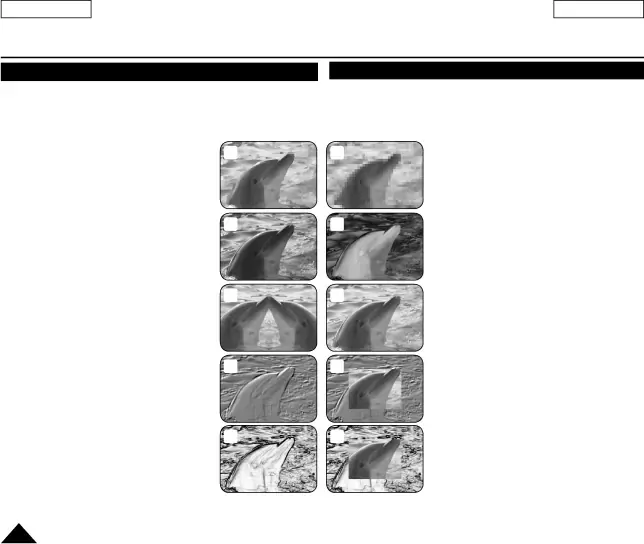
ENGLISH
ESPAÑOL
DVD Camcorder: Advanced Recording Videocámara con DVD: Grabación avanzada
Applying Digital Effects (Digital Effect)
The Digital Effect function works only in Camera Mode. page 26The Digital Effects enable you to give a creative look to your recording.
Select the appropriate Digital Effect for the type of picture that you wish to record and the effect you wish to create.
There are 10 Digital Effect modes.1. | <Art> mode | 1 |
| This mode gives the images a coarse effect. |
|
2. | <Mosaic> mode |
|
| This mode gives the images a mosaic effect. |
|
3. | <Sepia> mode |
|
| This mode gives the images a |
|
| pigment. | 3 |
4. | <Negative> mode |
|
| This mode reverses the colors, creating a |
|
| negative image. |
|
5. | <Mirror> mode |
|
| This mode cuts the picture in half, using a |
|
| mirror effect. | 5 |
6. | <BLK & WHT> mode |
|
| This mode changes the images to black and |
|
| white. |
|
7. | <Emboss1> mode |
|
| This mode creates a 3D effect (embossing). | 7 |
8. | <Emboss2> mode | |
| This mode creates a 3D effect (embossing) on |
|
| the surrounding area of an image. |
|
9. | <Pastel1> mode |
|
| This mode applies a pale pastel drawing effect |
|
| to an image. | 9 |
| 10. <Pastel2> mode | ||
| This mode applies a pale pastel drawing effect |
|
| to surrounding area of an image. |
|
Aplicación de efectos digitales (Digital Effect)
La función Digital Effect sólo está operativa en el Camera Mode. | ||
| página 26 |
|
| Los efectos digitales permiten dar un aspecto más creativo a las | |
| grabaciones. |
|
| Seleccione el efecto digital que necesite para el tipo de imagen que | |
2 | desee grabar y el efecto que desee crear. | |
| Existen 10 modos de efectos digitales. | ||
| 1. | Modo <Art> |
|
| Este modo le da a la imagen un aspecto de |
|
| grano grueso. |
| 2. | Modo <Mosaic> |
4 |
| Este modo le da a la imagen un aspecto de |
| mosaico. | |
| 3. | Modo <Sepia> |
|
| Este modo le da a la imagen un color marrón |
| 4. | rojizo. |
| Modo <Negative> | |
|
| Este modo invierte los colores, creando una |
6 |
| imagen en negativo. |
| 5. | Modo <Mirror> |
|
| Este modo divide la imagen en dos, |
|
| empleando un efecto de espejo. |
| 6. | Modo <BLK & WHT> |
|
| Este modo cambia la imagen a blanco y |
8 |
| negro. |
| 7. | Modo <Emboss1> |
|
| Este modo crea un efecto 3D (relieve). |
| 8. | Modo <Emboss2> |
|
| Este modo crea un efecto 3D (relieve) en el |
10 |
| área alrededor de la imagen. |
9. | Modo <Pastel1> | |
|
| Este modo aplica un efecto pastel pálido a la |
|
| imagen. |
Este modo aplica un efecto pastel pálido al área alrededor de la imagen.
58